发布时间:2024-07-25 09: 00: 00
在现代信息技术和网络管理中,远程连接和操作服务器是一个常见且重要的任务。Xshell作为一款功能强大的远程终端模拟器,被广泛应用于各种远程连接和管理工作中。本文将详细探讨Xshell远程服务器可视化界面 xshell远程服务器可以读取本地文件吗,并介绍如何通过Xshell上传文件到服务器。
一、xshell远程服务器可视化界面
在传统的远程终端管理中,用户通常通过命令行界面对服务器进行操作。虽然命令行界面功能强大,但对于一些复杂操作或不熟悉命令行的用户来说,使用起来可能会比较困难。为了解决这一问题,Xshell提供了远程服务器的可视化界面,极大地提高了用户的操作便利性和效率。

1. 启动Xshell:首先,打开Xshell软件,并建立一个新的会话。在“新建会话”窗口中,输入远程服务器的IP地址、端口号和连接类型(例如SSH),然后点击“连接”。
2. 登录远程服务器:在连接到远程服务器后,系统会提示输入用户名和密码。输入正确的凭据后,点击“确定”按钮,成功登录远程服务器。
3. 启动X11转发:为了实现远程服务器的可视化界面,需要启用X11转发功能。在Xshell会话设置中,选择“属性”选项卡,然后在“连接”->“SSH”->“X11转发”选项中,勾选“启用X11转发”选项。完成设置后,保存并重新连接会话。
4. 安装X服务器:在本地计算机上安装X服务器软件,例如Xming或VcXsrv。安装完成后,启动X服务器,并确保其在后台运行。
5. 运行远程可视化应用:登录远程服务器后,运行需要可视化界面的应用程序,例如图形化的文件管理器或图形化的数据库管理工具。通过X11转发功能,这些应用程序的界面将显示在本地计算机上,用户可以像操作本地应用一样,方便地管理远程服务器。
通过以上步骤,用户可以通过Xshell实现远程服务器的可视化界面,提升操作的直观性和便利性。
二、xshell远程服务器可以读取本地文件吗
在远程管理过程中,有时需要在远程服务器上读取和使用本地文件。Xshell提供了多种方法来实现这一功能,使得远程操作更加灵活和高效。
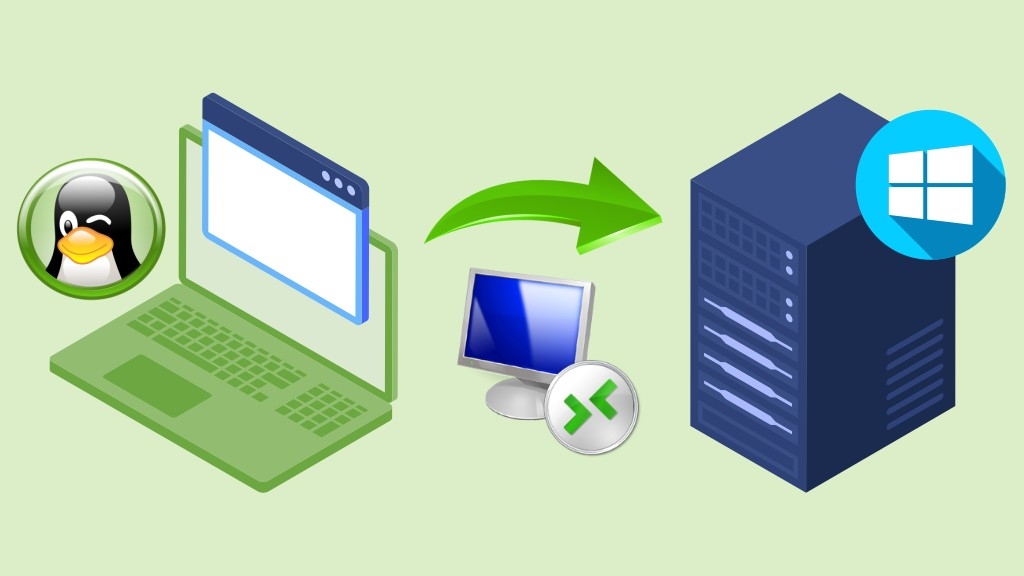
1. 使用SFTP功能:Xshell内置了SFTP功能,可以方便地在本地计算机和远程服务器之间传输文件。在Xshell会话中,点击菜单栏中的“SFTP”按钮,打开SFTP窗口。在SFTP窗口中,可以浏览本地文件系统和远程文件系统,选择需要传输的文件进行上传或下载。
2. 使用Zmodem协议:Xshell支持Zmodem协议,可以通过拖拽的方式实现文件传输。在Xshell会话中,确保Zmodem协议已启用,然后将本地文件拖拽到Xshell窗口中,系统会自动启动文件上传过程。同样,也可以从远程服务器下载文件到本地。
3. 使用共享文件夹:在一些情况下,可以通过网络共享文件夹的方式实现本地文件的读取。在本地计算机上,设置一个共享文件夹,并确保远程服务器可以访问该共享文件夹。在远程服务器上,通过挂载共享文件夹的方式,读取和使用本地文件。
4. 使用scp命令:scp(secure copy)命令是一个基于SSH协议的文件传输工具。在远程服务器的命令行中,使用scp命令可以将本地文件传输到远程服务器。例如:
scp /local/path/to/file username@remote_server:/remote/path
通过以上命令,可以将本地文件传输到远程服务器指定路径。
通过以上方法,用户可以在Xshell中实现远程服务器对本地文件的读取和使用,提升远程管理的灵活性和效率。
三、xshell如何上传文件到服务器
在远程服务器管理中,上传文件是一个常见的操作。Xshell提供了多种便捷的文件上传方法,帮助用户高效地将本地文件上传到远程服务器。
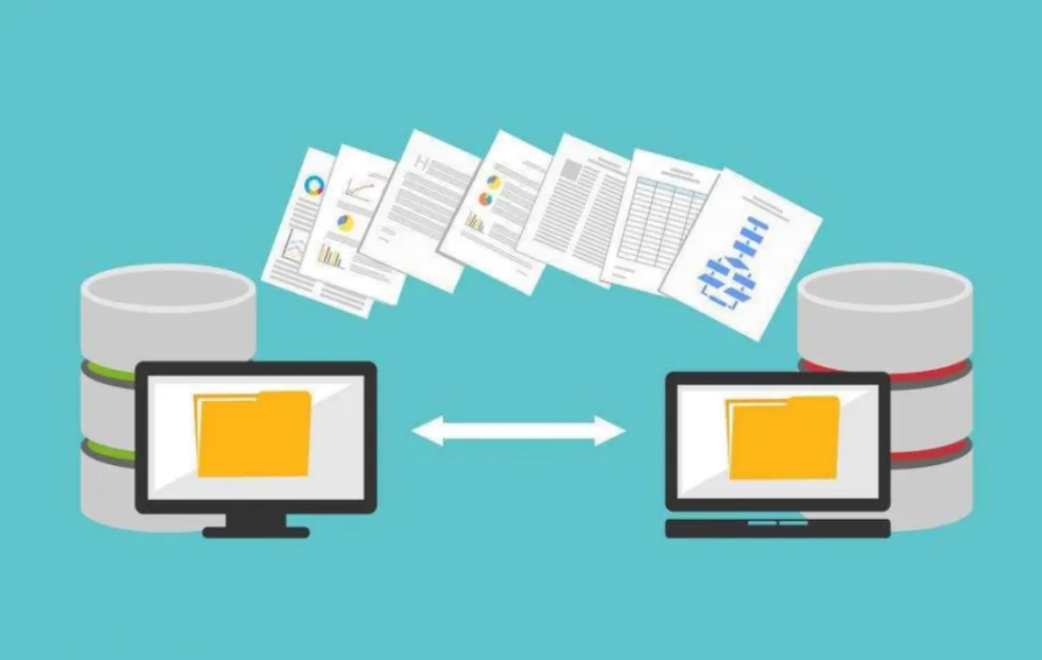
1. 使用SFTP功能上传文件:在Xshell会话中,点击菜单栏中的“SFTP”按钮,打开SFTP窗口。在SFTP窗口中,浏览本地文件系统,选择需要上传的文件,然后拖拽到远程文件系统中。松开鼠标按钮,文件将开始上传。
2. 使用Zmodem协议上传文件:在Xshell会话中,确保Zmodem协议已启用。将本地文件拖拽到Xshell窗口中,系统会自动启动文件上传过程,并在终端中显示上传进度。上传完成后,可以在远程服务器指定目录中找到上传的文件。
3. 使用scp命令上传文件:在本地计算机的命令行中,使用scp命令将文件上传到远程服务器。例如:
scp /local/path/to/file username@remote_server:/remote/path
通过以上命令,可以将本地文件上传到远程服务器指定路径。
4. 使用第三方工具:除了Xshell自身提供的文件传输功能外,还可以使用其他第三方工具进行文件上传。例如,WinSCP是一款功能强大的SFTP客户端,可以与Xshell配合使用,实现文件的高效传输。通过WinSCP连接远程服务器后,可以在图形化界面中浏览和上传文件。
通过以上方法,用户可以在Xshell中轻松实现文件上传操作,提高远程服务器管理的效率。
总结
xshell远程服务器可视化界面 xshell远程服务器可以读取本地文件吗通过对Xshell远程服务器可视化界面、远程服务器读取本地文件以及文件上传方法的详细介绍,希望能够帮助用户更好地利用Xshell进行远程终端管理和操作。
Xshell作为一款功能强大的远程终端模拟器,在远程连接、X服务器和远程文件传输等方面提供了强有力的支持。希望本文能够为您的工作提供有价值的参考,提升远程管理的效率和质量。
展开阅读全文
︾